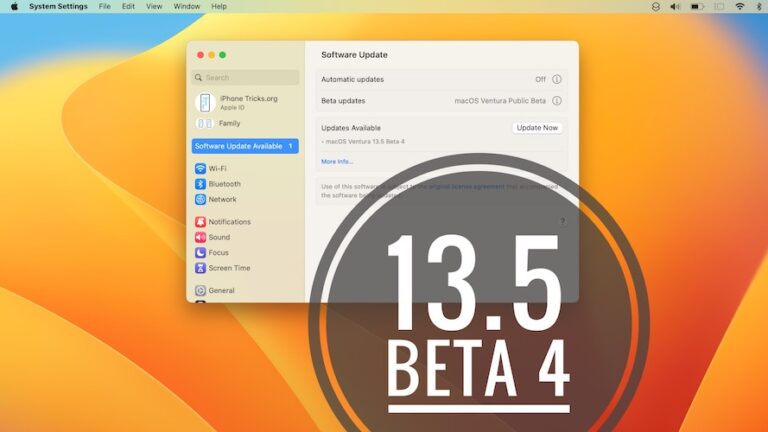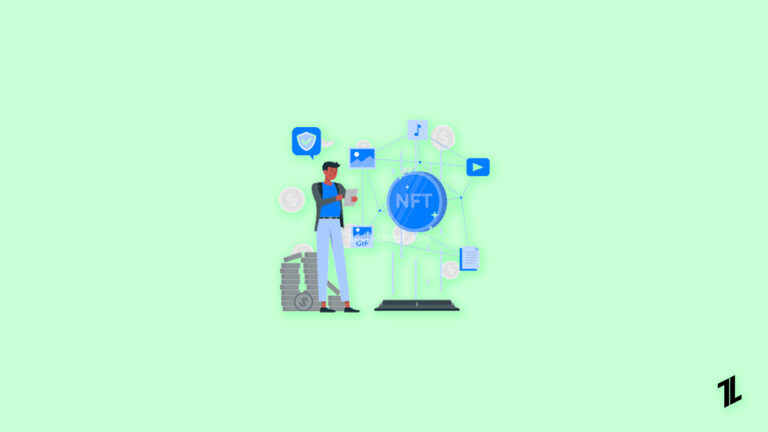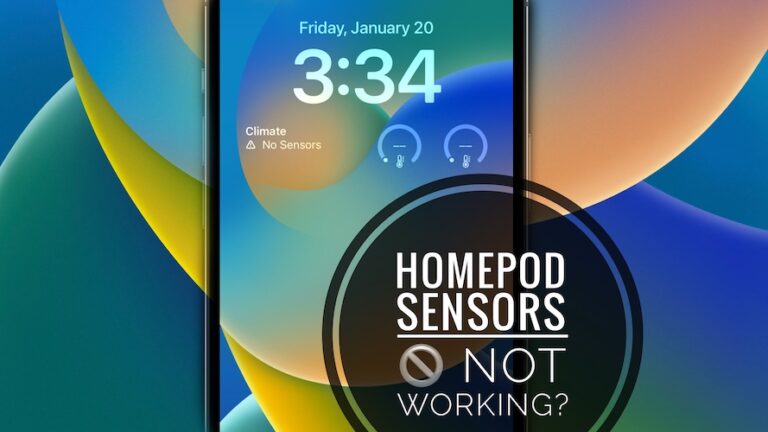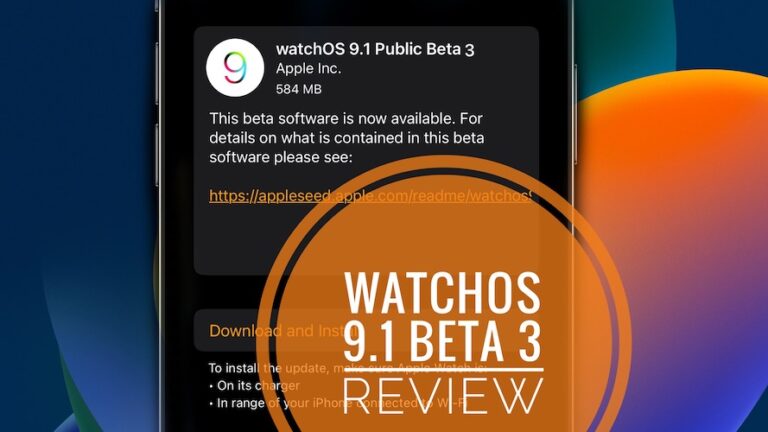Как исправить ошибку ERR_NETWORK_CHANGED в Chrome и других браузерах?
Встреча с ошибкой в Интернете может быть неприятной и запутанной. Существует ошибка под названием «ERR_NETWORK_CHANGED», которая отображает изменения в сети.
Обычно он появляется в Google Chrome и других веб-браузерах после изменения сетевого подключения. Вам не нужно беспокоиться, если вы столкнулись с этой ошибкой — мы объясним, что это такое и как ее исправить.
Что такое ошибка «ERR_NETWORK_CHANGED»?
В Google Chrome или других веб-браузерах вы можете столкнуться с ошибкой «ERR_NETWORK_CHANGED» при доступе к веб-сайту.
Во всплывающем окне или на странице отображается сообщение об ошибке: «Этот сайт недоступен». Это указывает на то, что ваш браузер не может получить доступ к веб-сайту, поскольку сетевое подключение изменилось.
Это может быть проблема с подключением к Интернету, проблема с настройками сети или даже с веб-сайтом, который вы посещаете. Вот некоторые распространенные причины и решения для ошибки «ERR_NETWORK_CHANGED».
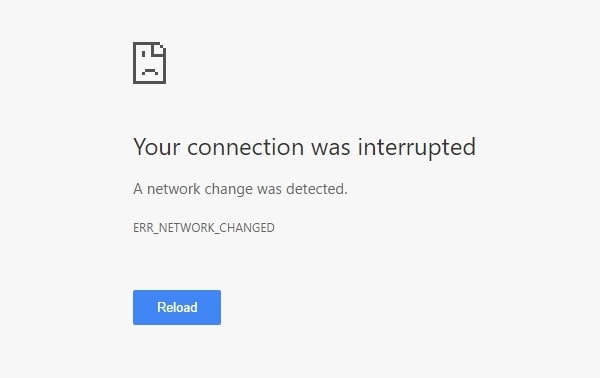
Каковы причины ошибки Err_network_changed?
Когда у вашего браузера возникают проблемы с доступом в Интернет из-за изменения сетевого подключения, вы получите сообщение об ошибке «ERR_NETWORK_CHANGED». Эта ошибка может быть вызвана рядом факторов, в том числе:
- Проблемы с сетевым подключением.
- Кэш браузера и файлы cookie.
- VPN или прокси-сервер.
- Настройки DNS.
- Конфликт IP-адресов.
- Вредоносное ПО или вирус.
Исправление ошибки «ERR_NETWORK_CHANGED»
Если вы столкнулись с ошибкой «ERR_NETWORK_CHANGED», вы можете использовать несколько методов, в зависимости от того, что вызвало ошибку. Вот несколько наиболее распространенных методов.
Способ 1: перезагрузите маршрутизатор
Начните с перезагрузки маршрутизатора. Используя этот метод, вы можете сбросить сетевое соединение и устранить любые проблемы с маршрутизатором. Вот как перезагрузить маршрутизатор:
- Найдите свой роутер и выключите его.
- Подождите 10-15 секунд, а затем снова включите его.
- Когда маршрутизатор подключится к Интернету, подождите несколько минут.
Снова подключите маршрутизатор к Интернету, а затем снова попробуйте получить доступ к веб-сайту, чтобы проверить, устранена ли ошибка «ERR_NETWORK_CHANGED».
Способ 2: очистить кеш браузера и файлы cookie
Во втором способе вы можете очистить кеш и куки в вашем браузере. При возникновении ошибки «ERR_NETWORK_CHANGED» этот метод может исправить любые проблемы с кешем или файлами cookie в вашем браузере.
Вы можете очистить кеш браузера и файлы cookie, выполнив следующие действия:
- Запустите Google Chrome или предпочитаемый веб-браузер.
- После этого в правом верхнем углу окна нажмите на три точки.
- Нажмите «Дополнительные инструменты», затем «Очистить данные просмотра».
- Выберите желаемый диапазон времени в появившемся новом окне.
- Убедитесь, что установлены флажки «Файлы cookie и другие данные сайта» и «Кэшированные изображения и файлы».
- Нажмите «Очистить данные», чтобы очистить кеш и файлы cookie.
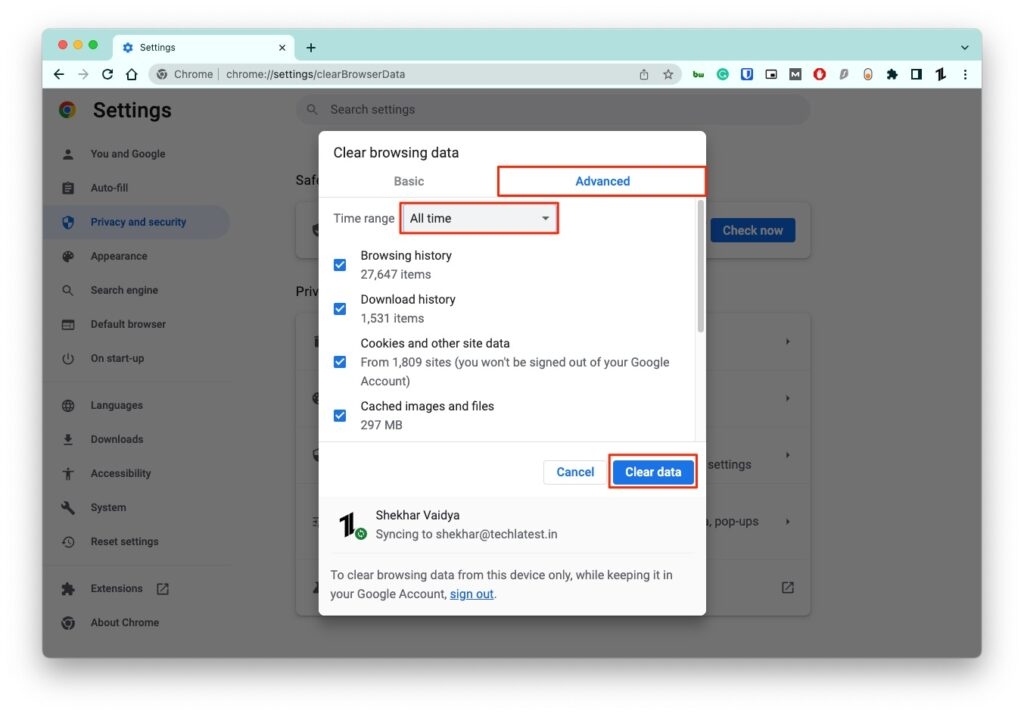
Чтобы проверить, устранена ли ошибка «ERR_NETWORK_CHANGED», очистите кеш и файлы cookie и попробуйте снова получить доступ к веб-сайту.
Способ 3: отключить VPN
В качестве третьего варианта вы можете отключить VPN. Вы можете получить сообщение об ошибке «ERR_NETWORK_CHANGED», когда ваша VPN мешает вашему сетевому соединению. Вы можете попробовать отключить VPN, если вы ее используете, чтобы проверить, решает ли она проблему.
Выполните следующие действия, чтобы отключить VPN:
- Откройте приложение VPN.
- Отключите VPN-соединение.
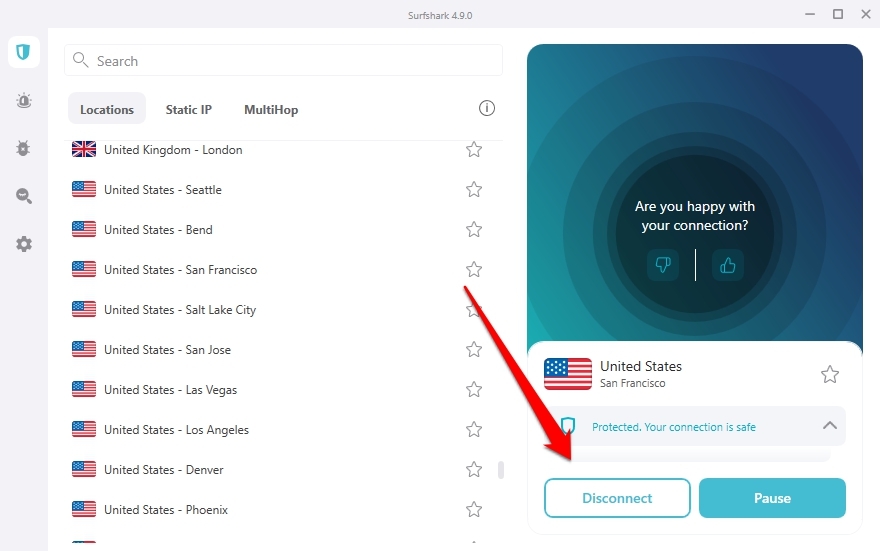
Итак, чтобы убедиться, что ошибка «ERR_NETWORK_CHANGED» устранена, отключите VPN и снова попробуйте получить доступ к веб-сайту.
Способ 4: проверьте настройки сети
Также можно проверить настройки сети в качестве четвертого метода. Вы можете столкнуться с ошибкой «ERR_NETWORK_CHANGED», если ваши сетевые настройки были неправильно настроены.
Вы можете проверить настройки сети, выполнив следующие действия:
- Нажмите на значок Wi-Fi в Windows (внизу справа) или Mac (вверху справа).
- В Windows нажмите кнопку «Настройки сети и Интернета»; в Mac OS X нажмите кнопку «Открыть настройки сети».
- Убедитесь, что ваш Wi-Fi подключен и что ваши сетевые настройки верны.
- Убедитесь, что кабель Ethernet надежно подключен, если вы используете проводное соединение.
- Если проблема не устранена, перезагрузите модем и маршрутизатор.
Если проблема не устранена, настройки сети можно сбросить до значений по умолчанию. Вот как это сделать на
Окна:
- Нажмите клавишу Windows + X и выберите «Командная строка», чтобы открыть командную строку.
- Введите «netsh winsock reset» и нажмите Enter.
- Перезагрузите компьютер.
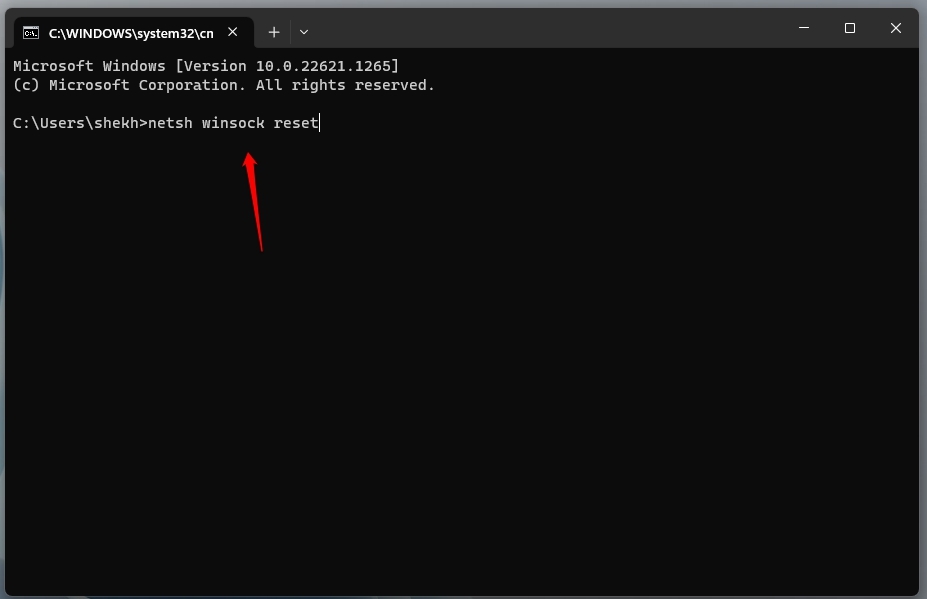
На Mac выполните следующие действия:
- Используя значок Apple в левом верхнем углу экрана, выберите «Системные настройки».
- На вкладке «Сеть» нажмите кнопку «Дополнительно».
- Затем нажмите «Продлить аренду DHCP» на вкладке «TCP/IP».
- Перезагрузите компьютер.
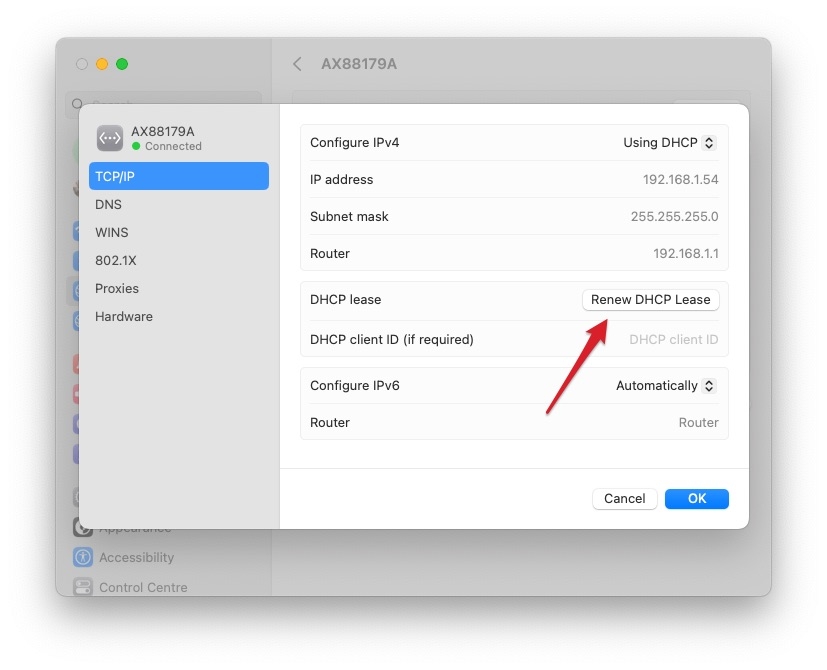
Способ 5: отключить брандмауэр
Если ваш брандмауэр блокирует ваше сетевое соединение, вы можете получить сообщение об ошибке «ERR_NETWORK_CHANGED». Выполните следующие действия, чтобы отключить брандмауэр:
- Введите «Безопасность Windows» в поиске Windows.
- Перейдите в «Брандмауэр и защита сети».
- Если вы используете частную сеть, нажмите «Частная сеть». Если вы используете общедоступную сеть, нажмите «Общедоступная сеть».
- Наконец, выключите переключатель рядом с «Брандмауэр Microsoft Defender».
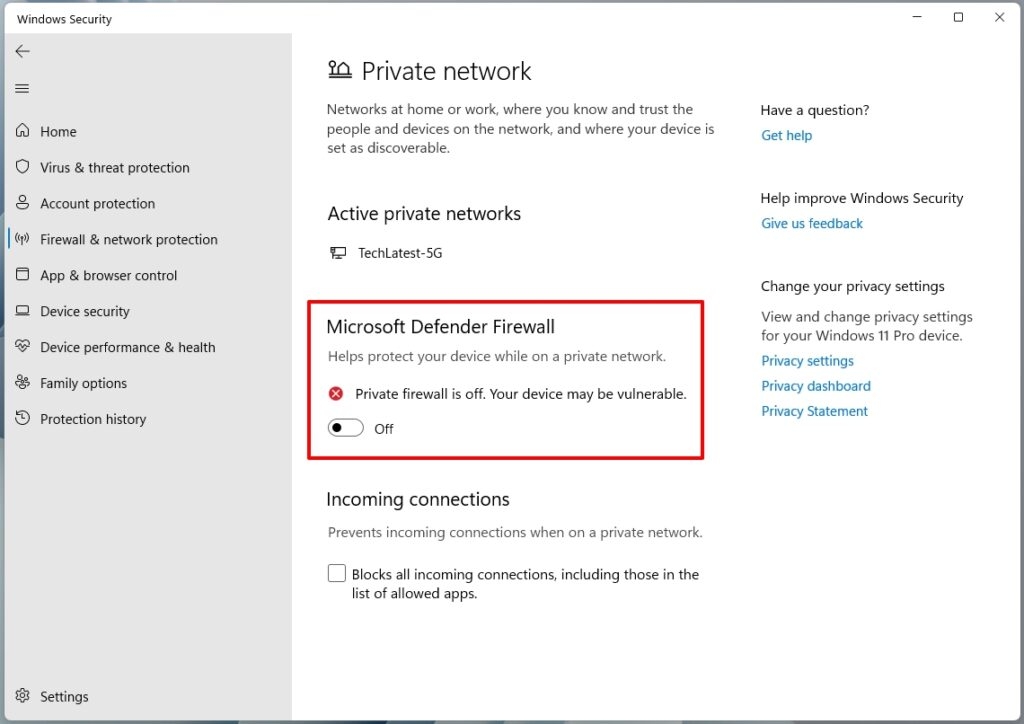
На Mac выполните следующие действия:
- Сначала в верхнем левом углу экрана выберите значок Apple и «Системные настройки».
- Выберите «Безопасность и конфиденциальность», а затем «Брандмауэр».
- В левом нижнем углу нажмите значок замка и введите свой пароль.
- Нажмите «Отключить брандмауэр».
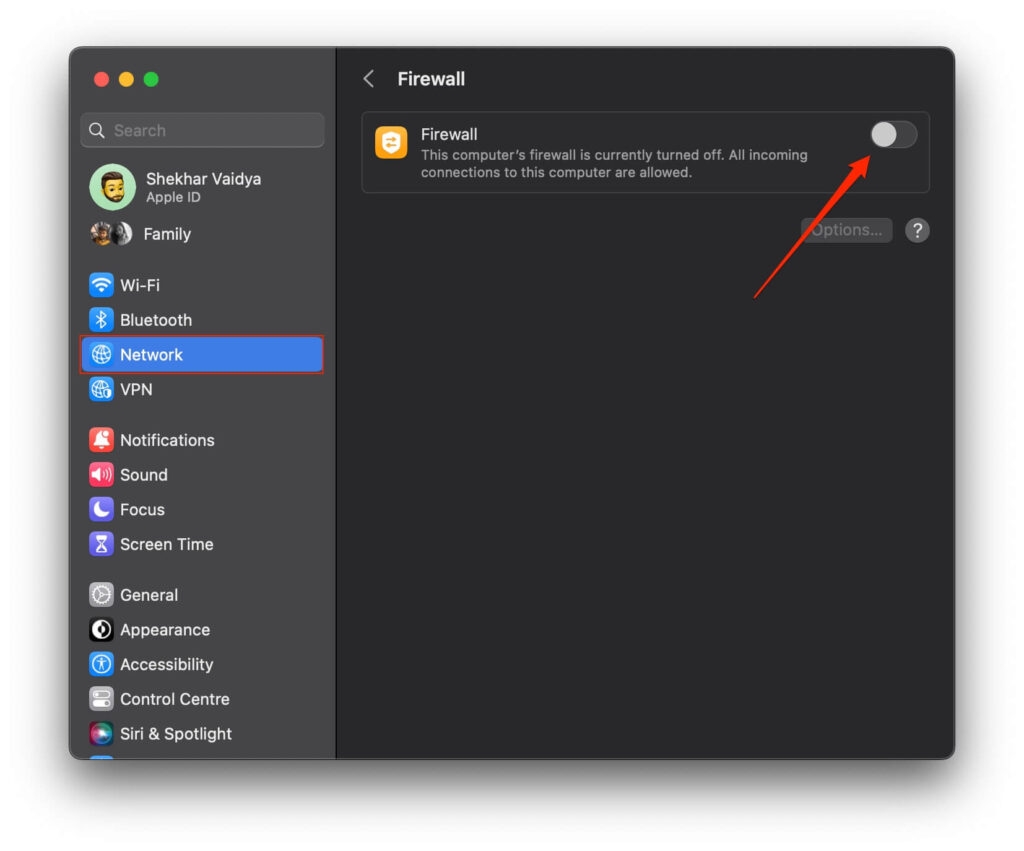
Итак, если ошибка «ERR_NETWORK_CHANGED» не устранена, попробуйте отключить брандмауэр и снова получить доступ к веб-сайту.
Способ 6: обратитесь к своему интернет-провайдеру
Существует вероятность, что проблема связана с вашим интернет-провайдером (ISP), если ни один из вышеперечисленных методов не работает. В этом случае вам следует обратиться к своему интернет-провайдеру, чтобы узнать, существует ли известная проблема или они могут помочь в дальнейшем.
Заключение
Обнаружить ошибку «ERR_NETWORK_CHANGED» может быть неприятно, но ее можно исправить несколькими способами. Должна быть возможность устранить ошибку с помощью этих методов и продолжить просмотр без перерыва.
Итак, это все, что у нас есть для вас. Мы надеемся, что это руководство помогло вам. Кроме того, прокомментируйте ниже и дайте нам знать, если у вас есть какие-либо сомнения.
Дальнейшее чтение: